Win11开始菜单怎么恢复Win10样式?
更新日期:2023-09-22 03:39:34
来源:系统之家
许多用户夹紧器都已经抢先体验升级了windows11系统,但是对于一些用户来说,windows11开始菜单的界面不是非常好用,想要将开始菜单改成win10的样子。那么我们要怎么调整呢?下面小编就为大家具体讲解一下吧!

系统之家唯一官网:www.xitongzhijia.net
操作方法:
第一步,打开注册表。
1、win+r打开运行框。
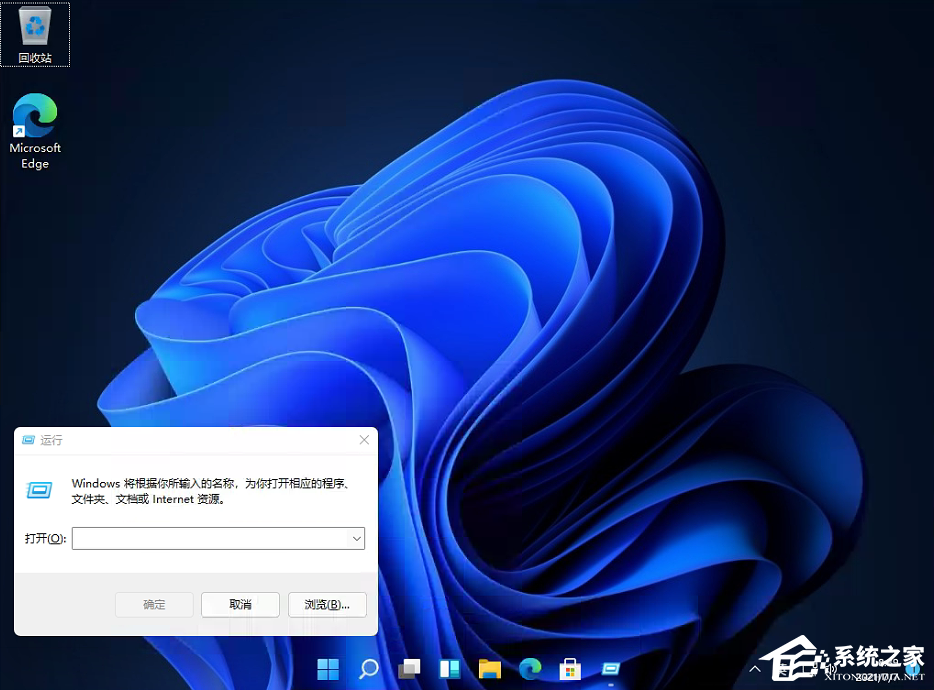
2、输入【regedit】回车打开。
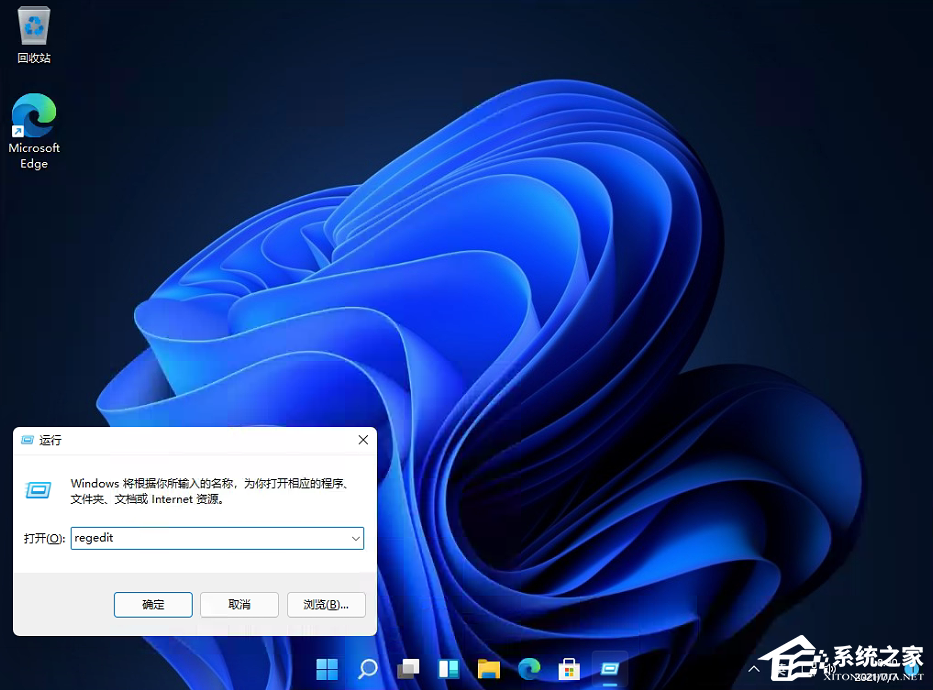
第二步,定位到这里 HKEY_CURRENT_USER\Software\Microsoft\Windows\CurrentVersion\Explorer\Advanced\
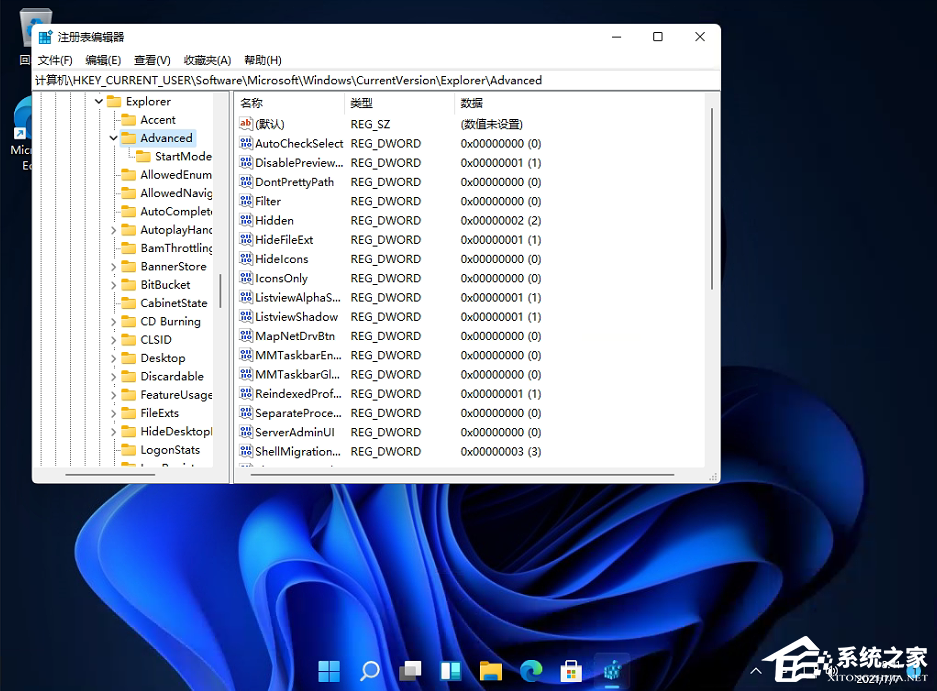
第三步,创建名为Start_ShowClassicMode的DWORD,值为1,十六进制的(默认就是)。
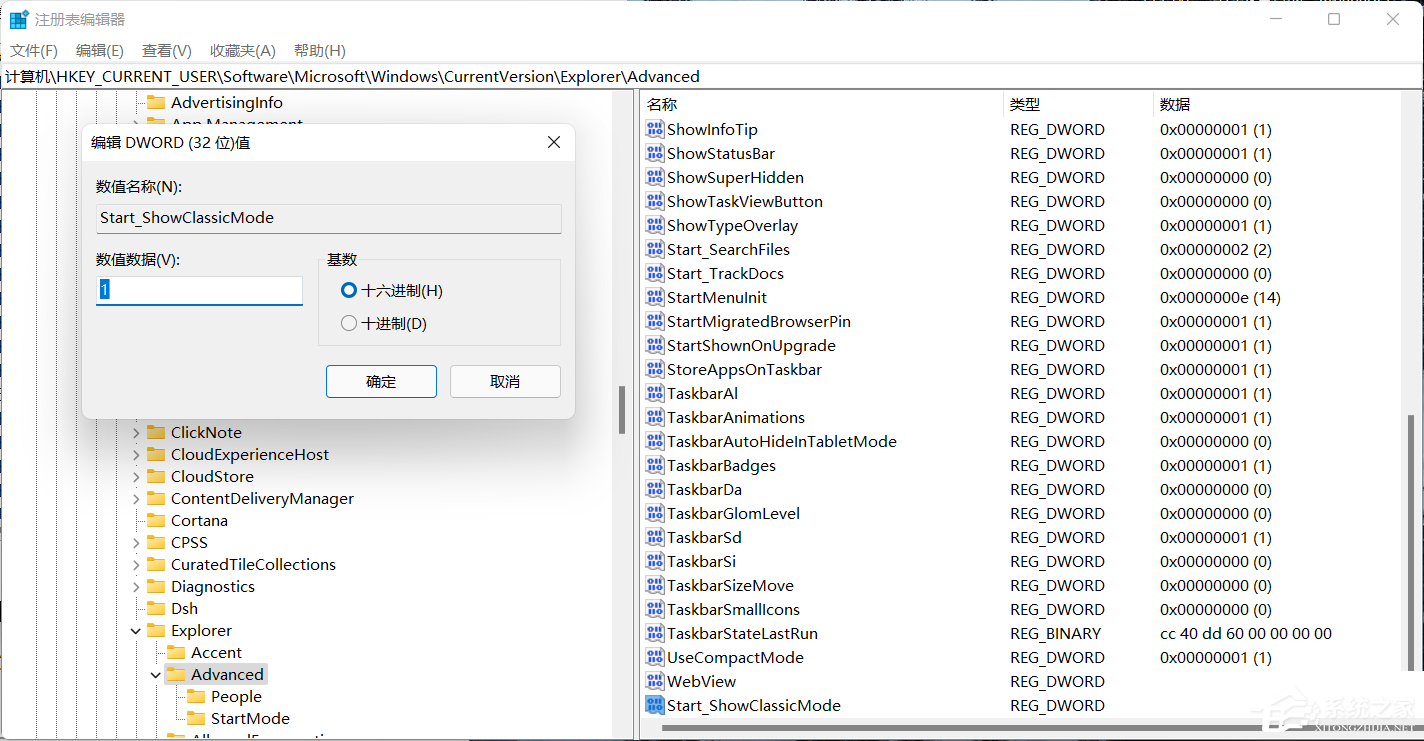
第四步,重启explorer进程。
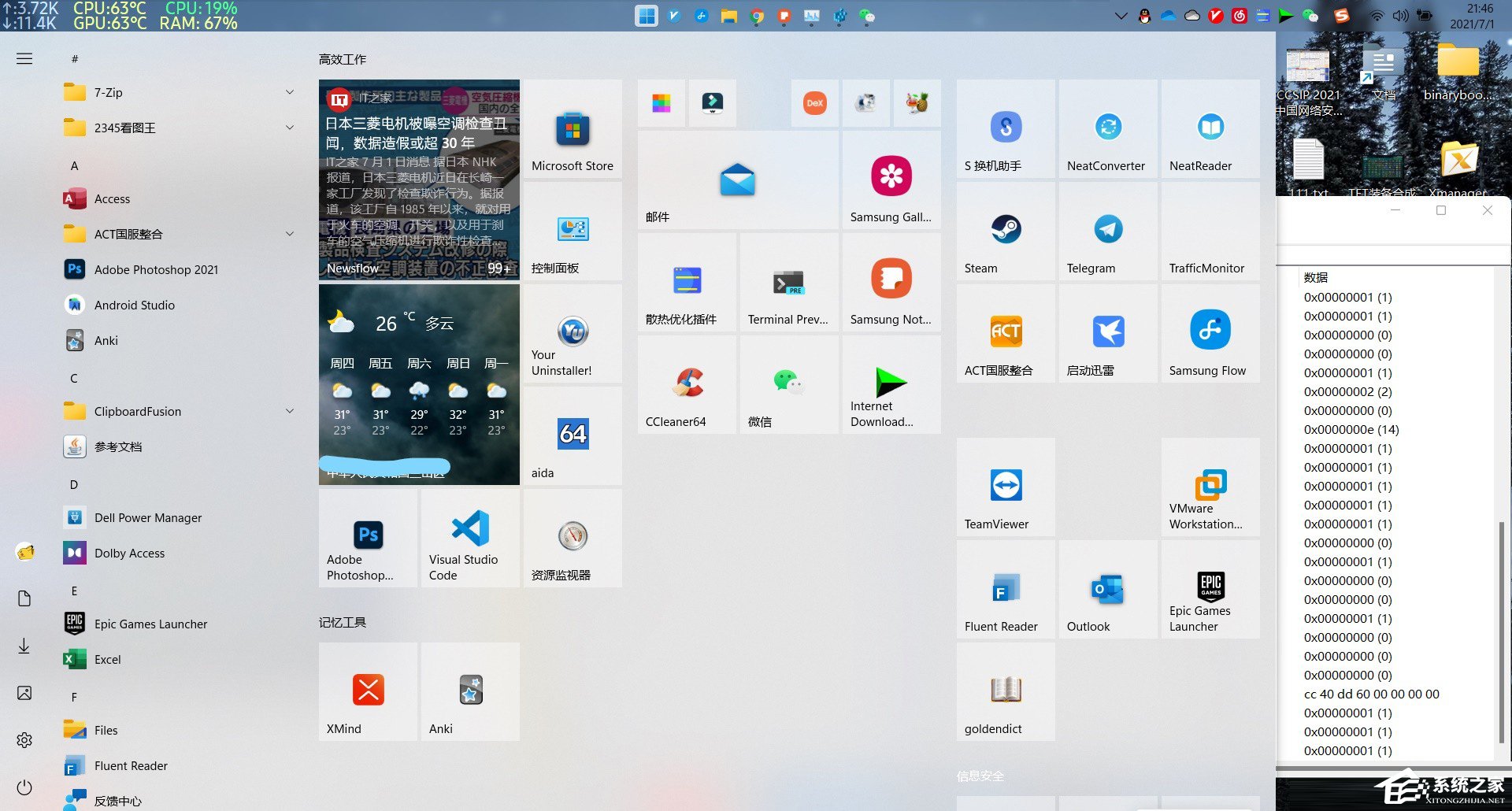
想变回win11开始菜单,删除创建的DWORD,重启explorer进程即可。
相关教程:win11开始菜单靠左设置教程>>>








